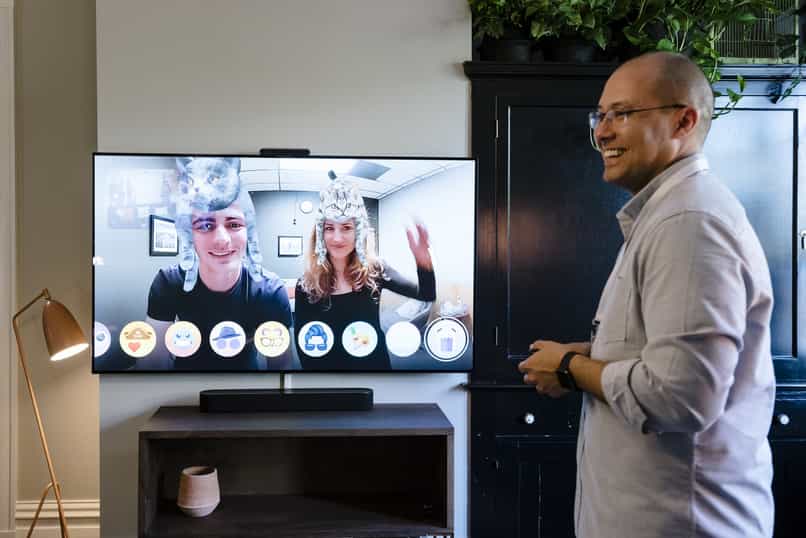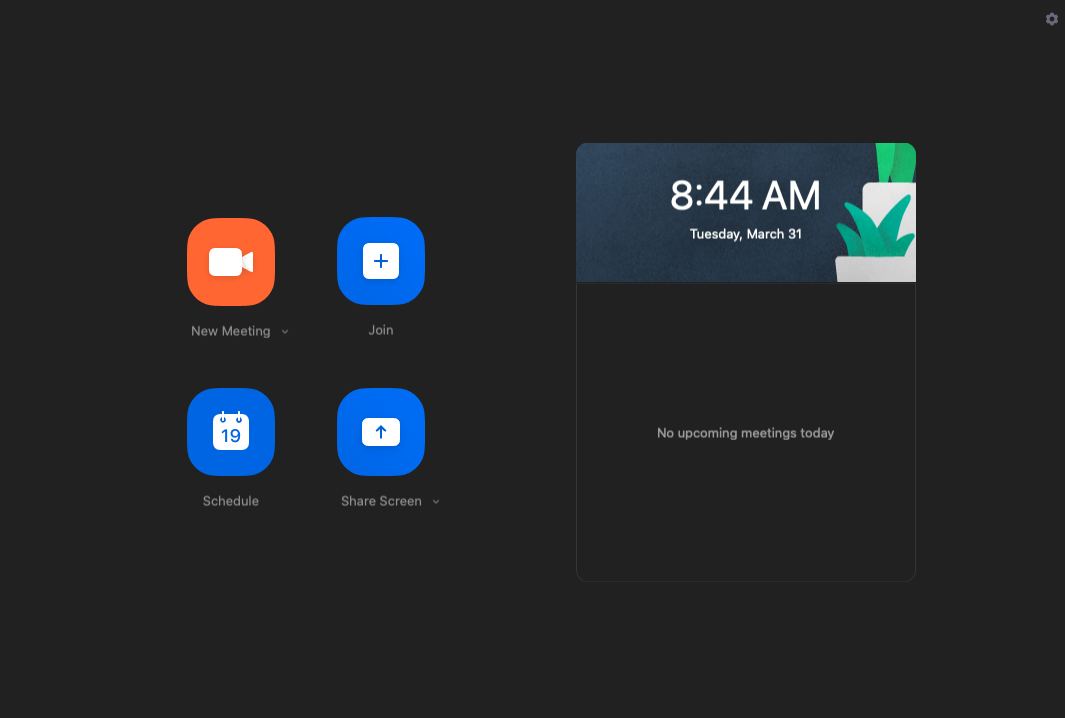يغلق Chrome من تلقاء نفسه: كيفية إصلاحه
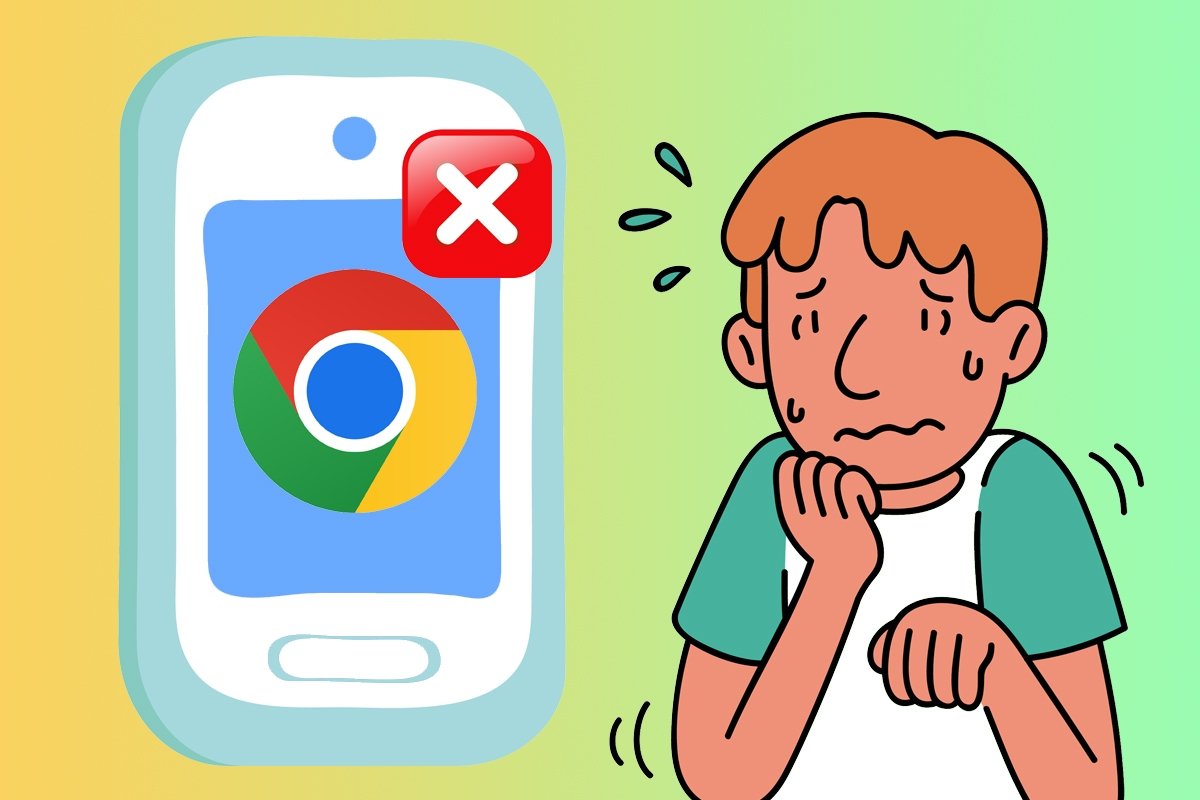
ربما يكون Google Chrome أحد التطبيقات الأكثر استخدامًا من قبل مستخدمي أجهزة Android. إنه متصفح متعدد الاستخدامات للغاية، نظرًا لأن وظائف Google مدمجة في الهاتف المحمول، على الرغم من أنه لا يتجنب المشكلة الكلاسيكية المتمثلة في التطبيقات التي تُغلق كما لو كانت بالسحر .
لكن الأمر لا يتعلق بالسحر، بل مشكلات فنية مختلفة. بعد ذلك، سنقوم بتحليل الأخطاء الأكثر شيوعًا التي تسبب هذه المشكلة وحل كل منها.
كيفية إصلاح مشكلة إيقاف تشغيل Chrome بسبب مشكلته الخاصة
مشكلة إغلاق Chrome لا يمكن أن تنتج إلا عن عوامل مختلفة تؤدي إلى فشل النظام< /أ><أط=4>. إذا تم إغلاق Chrome على هاتفك الجوال أيضًا، فجرّب الحلول التالية التي نقترحها.
أعد تشغيل خدمة Android System WebView
يستخدم Android مكون نظام يسمى Android System WebView والذي، وفقًا لـ Google، يسمح بعرض التطبيقات محتوى الويب. أي أنه يتم استخدامه لعرض مواقع الويب من التطبيقات كما لو كنا نقوم بذلك من المتصفح، ولكن في نسخة مصغرة.
Android System WebView هو مكون يتم تثبيته مسبقًا على الجهاز ويجب تحديثه باستمرار لتلقي آخر التحديثات الأمنية وإصلاحات الأخطاء الأخرى. ومن الغريب أن التطبيق يتم تحديثه باستمرار، ولكن لا يمكننا التفاعل معه.
حتى الآن جيد جدًا. تنشأ المشكلة عندما يفشل Android System WebView، نظرًا لأن جميع التطبيقات التي تعتمد على هذا المكون (بما في ذلك Chrome) تعطي أخطاء. ماهو الحل؟ يجب عليك إلغاء تثبيت كافة تحديثات Android System WebView وإعادة تثبيتها. ومع ذلك، فإن العملية أكثر تعقيدًا قليلاً مما لو كانت تطبيقًا عاديًا. لكن لا تقلق، لأننا نخبرك خطوة بخطوة بما عليك فعله:
- افتح قائمة الإعدادات بجهاز Android.
- انتقل إلى القسم التطبيقات.
- اضغط على الزر المقابل لرؤية جميع التطبيقات.
- اضغط على أيقونة النقاط الثلاث (الموجودة في الزاوية اليمنى العليا) ثم اضغط على إظهار النظام-
- ابحث عن Android System WebView في القائمة.
- ضمن علامة تبويب التطبيق، انقر على أيقونة النقاط الثلاث (الموجودة أيضًا في الزاوية اليمنى العليا) ثم انقر على إلغاء تثبيت التحديث.
- أعد تثبيت عرض ويب نظام Android.

من خلال إكمال هذه العملية، يتم استبدال التطبيق بإصدار المصنع ويتم حذف جميع البيانات. تأكد من تثبيت أحدث إصدار من Android System WebView لضمان الأداء الأمثل للجهاز.
إغلاق تطبيقات الخلفية
هل لم تنجح عملية إعادة تشغيل خدمة Android System WebView معك؟ قبل الدخول في خطوات أكثر تعقيدًا، يمكنك تجربة إغلاق جميع التطبيقات المفتوحة في الخلفية.
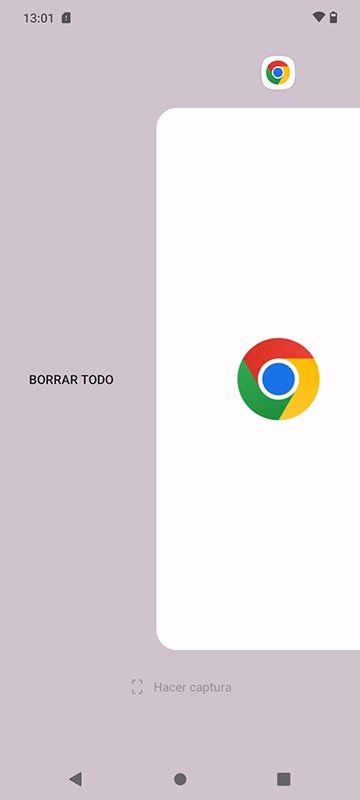
لإكمال هذه الخطوة، يمكنك البدء في إغلاق التطبيقات من قائمة التنقل. ولكن، للمضي قدمًا قليلاً، يجب عليك إغلاق تطبيقات الخلفية من قائمة الإعدادات >للجهاز.
امسح بيانات Google Chrome وذاكرة التخزين المؤقت
الحل الآخر هو مسح البيانات وذاكرة التخزين المؤقت في Google Chrome. ويتم ذلك كما هو الحال في أي تطبيق آخر:
- ابحث عن التطبيق على سطح المكتب أو في قائمة التطبيقات واستمر في الضغط بإصبعك على الأيقونة لبضع ثوان.
- حدد الخيار معلومات التطبيق-
- انقر على التخزين وذاكرة التخزين المؤقت.
- انقر على مسح ذاكرة التخزين المؤقت.
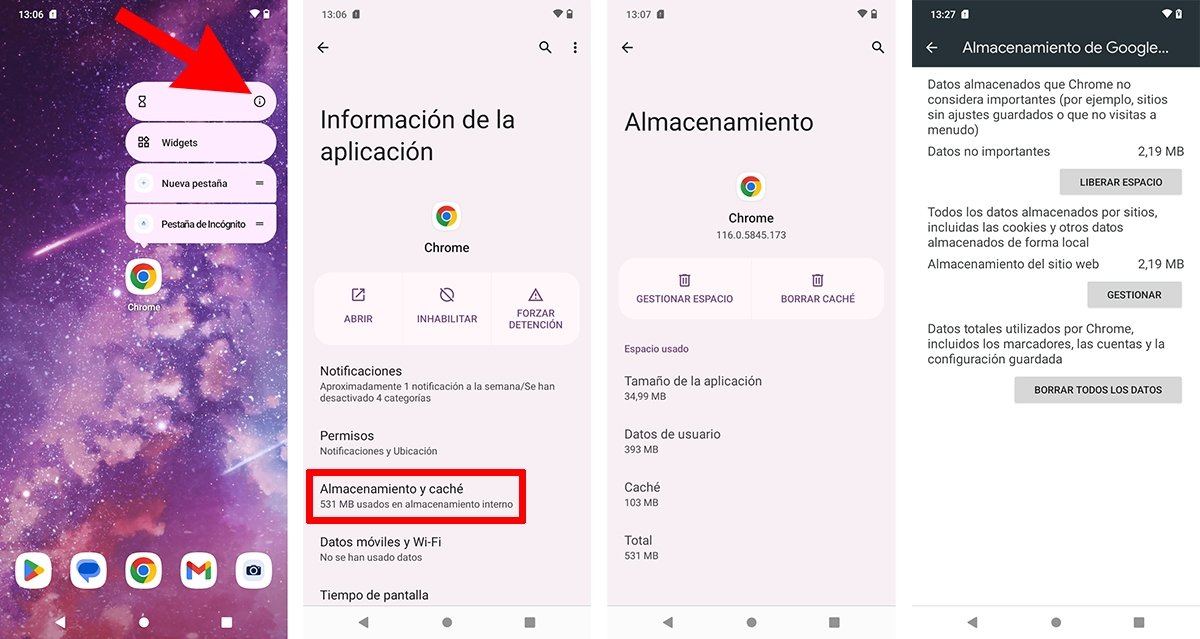
تختلف أداة مسح البيانات في Chrome قليلاً على كل هاتف محمول. ابحث عن خيارات مثل تحرير مساحة أو مسح البيانات أو < a i=7>إدارة المساحة.
قم بإيقاف تشغيل هاتفك المحمول وتشغيله مرة أخرى
إذا لم ينجح كل هذا، فالجأ إلى الحيلة الأساسية: أوقف تشغيل هاتفك ثم أعد تشغيله مرة أخرى. إنه كلاسيكي لأنه لا يفشل أبدًا (أو تقريبًا لا يفشل أبدًا).
قم بتحديث Chrome إذا لم يكن لديك الإصدار الأحدث
في كثير من الأحيان تسبب التطبيقات مشاكل في التنفيذ بسبب عدم تحديثها. تأكد من أنك تستخدم أحدث إصدار من Google Chrome وقم بتحديث التطبيق إذا لم يكن كذلك. ستجد إصدار التطبيق ضمن قائمة معلومات التطبيق.
قم بإلغاء تثبيت Google Chrome وإعادة تثبيته
وإذا لم ينجح كل هذا واستمر Chrome في الإغلاق من تلقاء نفسه، فقم بتطبيق حلًا كلاسيكيًا آخر: قم بإلغاء تثبيت التطبيق وإعادة تثبيته . نعم، تأكد من أنك تقوم بتثبيت أحدث إصدار متاح.
أخيرًا، من الممكن أيضًا أن يكون جهازك قديمًا. في الواقع، لم يعد Google Chrome يعمل على الإصدارات الأقدم من Android. في هذه الحالة لن يعجبك الحل، لأنه يتضمن تغيير هاتفك المحمول.